前回の記事ではスマホの画面をパソコンやテレビの画面にミラーリングする方法を紹介しましたが、今回はそれを応用してパソコンからAndroidスマホを操作する方法を紹介します。
パソコンからスマホを操作するためには、ミラーリングソフトの「ApowerMirror」をAndroidスマホとパソコン(Win/Mac)にインストールしておきます。(※iOS端末を操作することはできませんのでご注意ください。)
パソコンでスマホを操作するメリット
「パソコンからスマホを操作する」と言われても、どんな使い方をすればよいのか、どんなメリットがあるのか、いまいちピンとこないかもしれません。まずは使い方の例をいくつか挙げてみます。
- LINEの返信がパソコンのキーボードで行える
- 音楽プレーヤーのコントロールがパソコンから行える
- パソコン側の負荷が分散できる
- 音声付きでスマホ画面を録画できる
- スマホゲームの実況動画が簡単に作れる
日常的にパソコンを使って作業をしている人、スマホ操作よりもパソコン操作の方が得意だし素早くできるという人にはぴったりです。逆に「キーボード入力よりもフリック入力の方が早い」というスマホファーストな方には不向きかもしれません。
LINEをパソコンのキーボードから操作する
スマホユーザーならほとんどの人が利用している大人気メッセンジャーアプリ「LINE」ですが、パソコン版のアプリもあるのをご存知でしょうか?Windows版とMac版があり、インストールすればメッセージや写真の管理をパソコンで行うことができるので、届いたメッセージにも素早く返信することができます。文字入力はキーボードの方が早いという人は多いので、仕事でLINEを使っている方には必須ツールといえるでしょう。
しかしながら、自分専用のパソコンなら問題ありませんが、自分以外の家族や社員が使うパソコンにLINEアプリをインストールするのは抵抗があるかと思います。
そんなときはパソコン用のLINEアプリを使うのではなく、パソコンからスマホを操作して、スマホのLINEを使うことで、パソコン内にプライベートなデータを残さずに、パソコンのキーボードからLINEの文字入力を行うことができるようになります。
音楽プレーヤーアプリをパソコンからコントロールする
iTunesなどの音楽プレーヤーで音楽を聴きながら、あるいはRadikoでラジオ放送を聴きながらパソコン作業をしている人は多いと思います。実はこれらのプレーヤーソフトで音楽を流していると、パソコンのメモリーの多くがそちらに割かれることになり、結果的にパソコンの処理能力が遅くなることがあります。
下記の画像はMacのアクティビティモニタという標準アプリを使って、コンピューター内で動いている各プロセスが専有しているメモリを表示したものですが、音楽を再生しているiTunesが多くのメモリーを使っているのがわかります。
このような場合は、スマホの音楽プレーヤーを使って音楽を再生する作業をスマホ側に任せてしまえば、パソコン側はその分のメモリーを他の処理に回すことができるため、結果的に動作が遅くなるリスクが軽減できます。
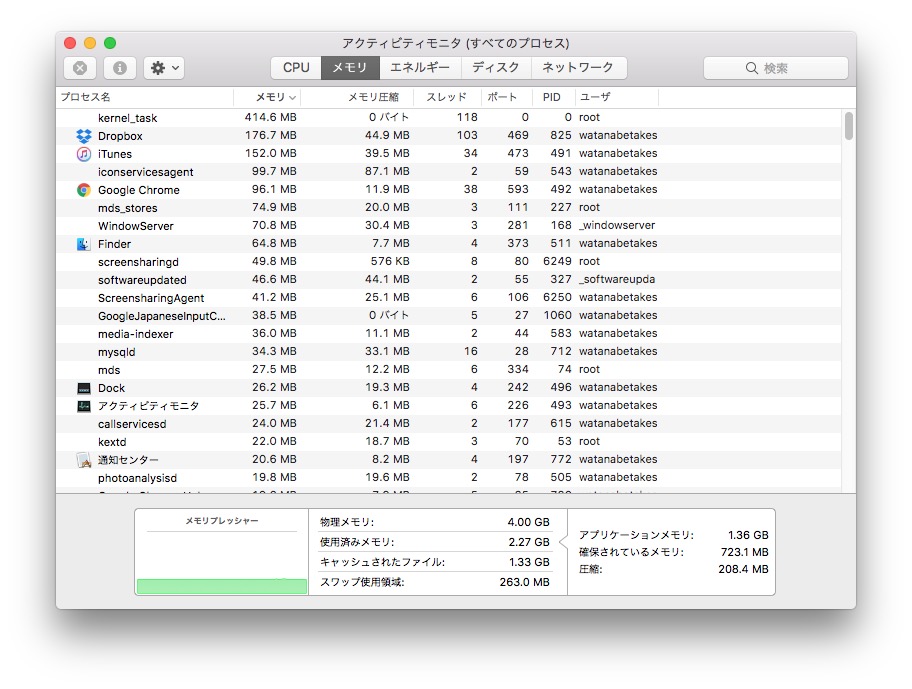
まとめ
以上、ミラーリングソフトの「ApowerMirror」を使ってパソコンからAndroidスマホを操作するメリットと便利な使い方を紹介しました。
「仕事はパソコンを使うけれど連絡はスマホのLINEで」という人も多いと思いますが、今回紹介した方法を使えば、仕事中にLINEに連絡が入った場合もパソコンから返信することができるので非常に効率的です。是非試してみてください。

